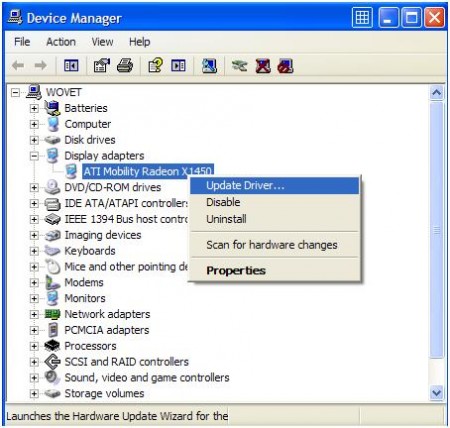 Если у вас стали появляться разные проблемы во время компьютерной игры или просмотра DVD диска с фильмом на компьютере, вполне возможно, что наступило время обновить драйвер видеокарты. Очень многие из нас боятся этой операции, хотя она довольно проста. Перед тем как обращаться за помощью в сервисный центр, попробуйте повторить описанные ниже шаги инструкции. Хотите — верьте, хотите – нет, но обновление драйвера может выполнить даже 7-летний ребенок. В любом случае вы ничем не рискуете и потратите совсем немного времени.
Если у вас стали появляться разные проблемы во время компьютерной игры или просмотра DVD диска с фильмом на компьютере, вполне возможно, что наступило время обновить драйвер видеокарты. Очень многие из нас боятся этой операции, хотя она довольно проста. Перед тем как обращаться за помощью в сервисный центр, попробуйте повторить описанные ниже шаги инструкции. Хотите — верьте, хотите – нет, но обновление драйвера может выполнить даже 7-летний ребенок. В любом случае вы ничем не рискуете и потратите совсем немного времени.
Инструкция
1. До начала обновления драйвера, определите кто производитель видеокарты и какой она модели. Если вы не можете это вспомнить, то можете использовать «Диспетчер устройств» («Device Manager»), который открывается через «Свойства системы» («System Properties») в системе Windows. Для этого нажмите правой клавишей мышки на ярлыке рабочего стола «Мой компьютер» («My Computer»), выберите в контекстном меню «Свойства системы», затем откройте вкладку «Оборудование» («Hardware») и нажмите кнопку «Диспетчер устройств». В новом диалоговом окне вы увидите перечень всего оборудования, установленного в системе. Нажмите на значке «+» напротив пункта «Видеоадаптеры» («Display adapters») и в раскрывшемся списке вы увидите модель вашей видеокарты и название производителя.
2. Дальше вам следует посетить сайт производителя видеокарты. Самые свежие драйверы к видеокартам можно получить именно на сайте производителя. Как правило, они намного новее версии драйвера, интегрированного в операционную систему Windows. Производитель заинтересован в том, чтобы вы с помощью драйвера могли воспользоваться всеми преимуществами его продукции.
3. Найдите на сайте свою модель видеокарты. Для этого вам нужно будет ввести ее название в поле поисковой формы. Еще ее можно найти через специальное меню каталога сайта. Не забудьте полностью указать модель карты вместе с числовым кодом номера серии. Например, Intel GMA 3150.
4. Приступаем к загрузке драйвера. Если вы уверены в том, что точно нашли свою модель видеокарты, найдите кнопку или раздел для скачивания драйвера. В зависимости от скорости соединения с сетью Интернет, время скачивания драйвера на локальный диск компьютера может занять до 30 минут.
5. Запустите скачанный файл драйвера на установку. При этом обязательно следуйте рекомендациям мастера установки. Некоторые драйверы к видеокартам устанавливаются вместе с программным обеспечением управления их возможностями, для чего может понадобиться чуть больше времени на установку. После завершения инсталляции, драйвер видеокарты будет обновлен, и вы сможете в полной мере насладиться компьютерными играми и просмотром фильмов.

Всю жизнь дрова ставлю и обновляю лишь через DRP Solution. Нажал 2 кнопки и все дрова автоматом поставились.